MOMSMONEY.ID - Bisakah menghubungkan iPhone ke Windows 11? Tentu saja. Ada beberapa cara menghubungkan iPhone ke Windows 11.
Salah satu cara mengubungkan iPhone ke Windows 11 yaitu melalui tautan ponsel.
Bagaimana cara menghubungkan iPhone ke Windows 11 tanpa tambahan aplikasi?
Baca Juga: Ini 4 Cara Update Driver Windows Semua Versi Agar Aplikasi Lancar Digunakan
Mengutip Lifewire, berikut ini cara menghubungkan iPhone ke Windows 11.
Windows 11 memiliki fitur bernama Phone Link yang memungkinkan Anda menghubungkan ponsel ke komputer. Meskipun awalnya hanya tersedia untuk ponsel Android, fitur ini juga berfungsi dengan iPhone.
Gunakan fitur ini untuk mengakses pesan teks, melihat notifikasi, dan melakukan panggilan dari komputer.
Berikut cara menghubungkan iPhone ke Windows 11 dengan aplikasi ini:
/2024/09/20/73104237p.jpg)
Baca Juga: Cara Menyembunyikan dan Menampilkan Aplikasi di iPhone, Fitur ini Tersedia di iOS 18
1. Cari dan buka Phone Link dari menu Start.
2. Pilih iPhone.
3. Dengan menggunakan ponsel, pindai kode QR yang ditampilkan di monitor.
4. Di ponsel, ketuk Pair your devices > Open.
5. Ketuk Link to Windows.
6. Ketuk Get untuk mengunduh dan menginstal aplikasi, lalu membukanya.
7. Ketuk Scan QR Code.
8. Ketuk OK untuk memberi izin aplikasi menggunakan kamera.
9. Ketuk Continue > OK saat ditanya tentang Bluetooth.
10. Catat kode yang ditampilkan di PC, lalu ketuk Pair.
11. Ketuk Pasangkan di ponsel Anda juga.
12. Ketuk Izinkan saat ditanya tentang akses ke notifikasi.
13. Ketuk Selesai.
14. Ketuk Terima untuk berbagi data penggunaan, atau Tolak untuk menjaga privasi data Anda.
15. Buka Pengaturan, lalu ketuk Bluetooth.
Baca Juga: Cara Scroll Tanpa Menyentuh Layar HP di iPhone Tanpa Aplikasi Tambahan
16. Ketuk PC Windows Anda di daftar koneksi Bluetooth.
17. Aktifkan sakelar alih Tampilkan Notifikasi dan Sinkronkan Kontak.
18. Di PC Anda, ketuk Lanjutkan, lalu Lanjutkan lagi.
iPhone Anda kini terhubung, memungkinkan Anda membuat dan menerima panggilan dan teks di PC Anda. Gunakan dialer untuk memasukkan nomor secara manual, atau pilih kontak. Anda juga dapat mengeklik Pesan untuk melihat pesan teks Anda.
19. Anda dapat mengirim dan menerima pesan teks dengan mengeklik salah satu kontak Anda. Untuk melihat notifikasi telepon, klik >.
20. Notifikasi iPhone Anda ditampilkan di menu ini.
Nah itulah beberapa cara menghubungkan iPhone ke Windows 11 tanpa aplikasi. Selamat mencoba!
Cek Berita dan Artikel yang lain di Google News

/2023/03/07/553899837.jpg)


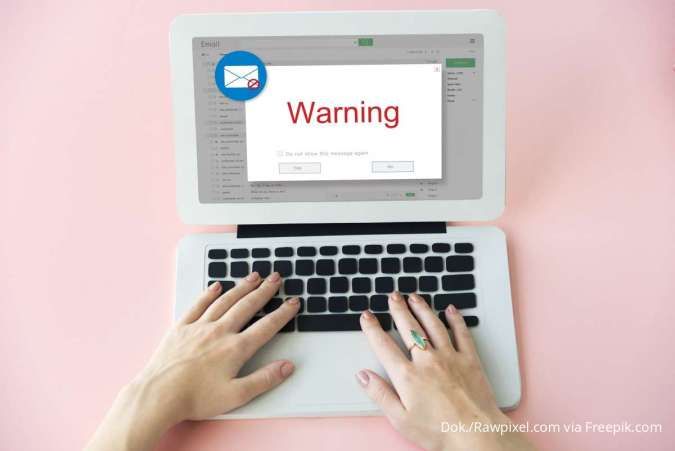


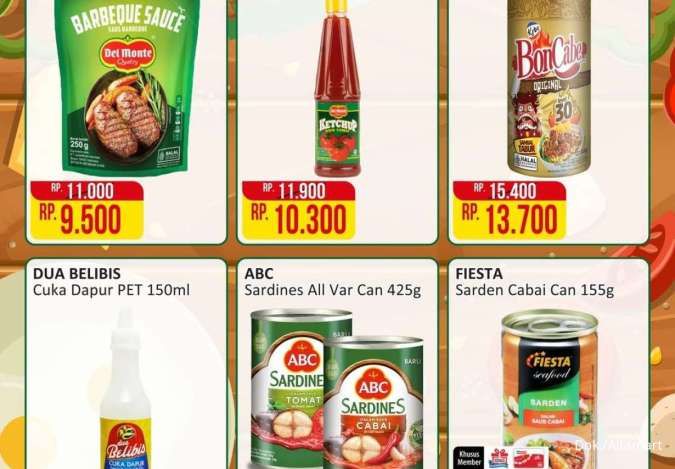









/2026/01/08/842030993p.jpg)
/2025/10/10/131647028p.jpg)
/2025/12/22/853895038p.jpg)
/2026/01/12/966961788p.jpg)
/2026/01/12/1908411043p.jpg)